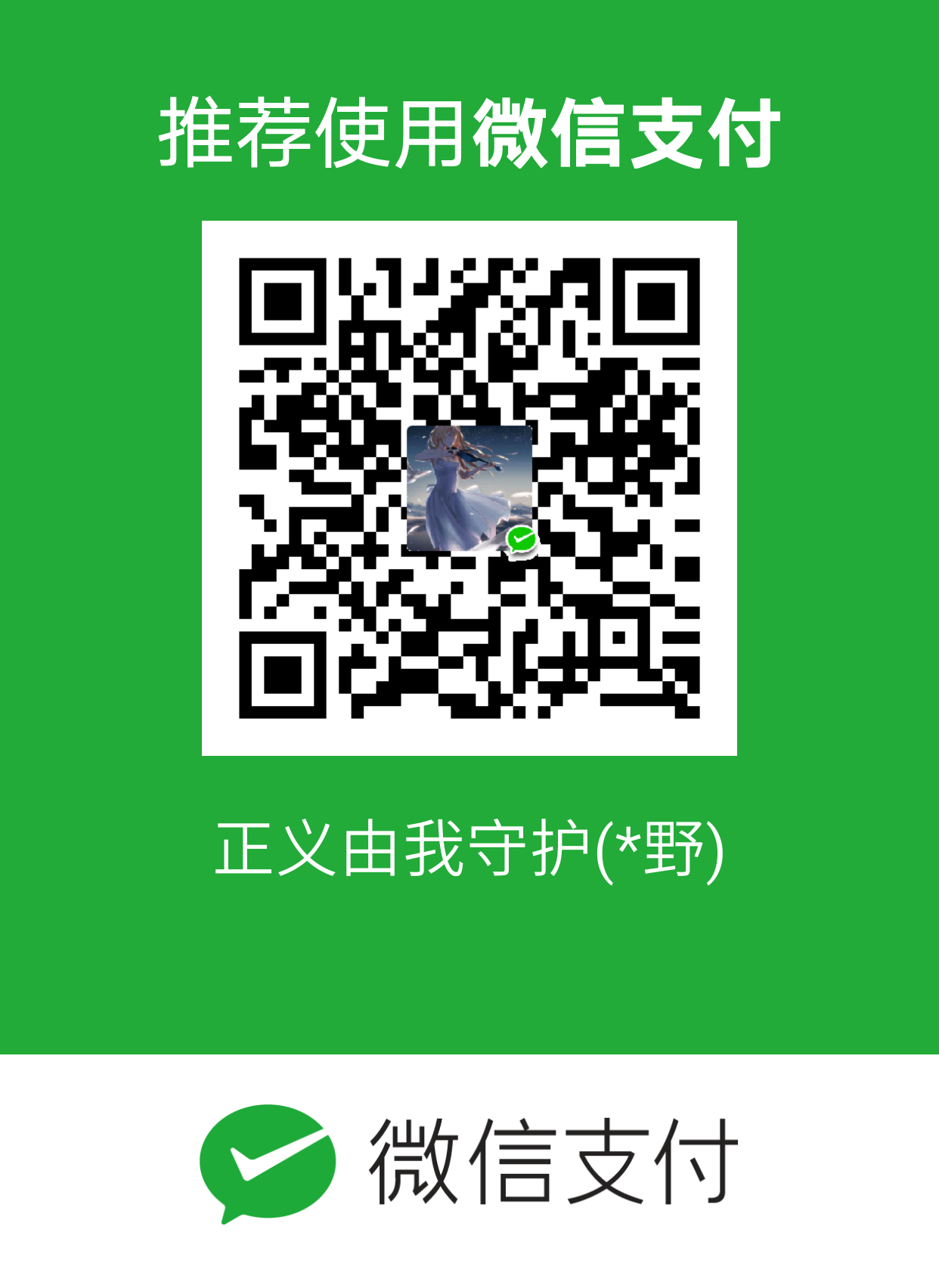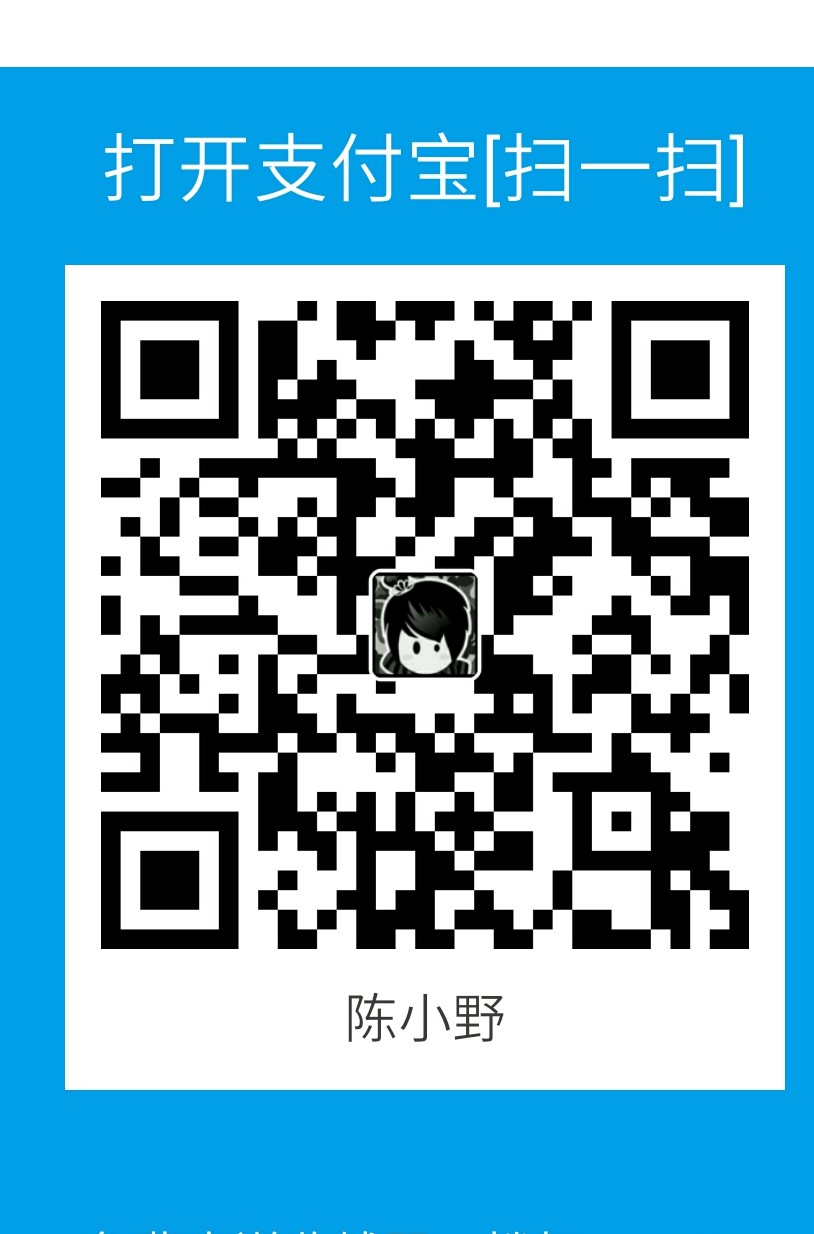使用vagrant的原因?
其实主要是因为来公司的时候用的这个东西,相比于传统的xampp这种window下的一体化工具,vagrant其实是在vitrual box 之上的一种管理工具,他是基于虚拟机的,所以你可以在虚拟机上干的事他都能干。
首先xampp是window平台下的,他的lamp这个l不具备,所以,你xampp永远都接触不到linux,但是vagrant不同,他是基于虚拟机的,虚拟机可以装linux,所以使用vagrant,你可以使用linux。
使用vagrant首先得加载镜像,这个镜像就相当于最原始的环境,他是个box文件,想象一下,如果这个镜像是你们生产环境的打包,那你是不是就不用做别的处理就可以直接使用了,节省了新人安装环境的成本。
其实vagrant 构建开发环境分为两大部分,第一部分是加载镜像,这主要和box有关,
so,先来介绍几个关于vagrant box 的相关命令
vagrant box add (镜像名自定义) 文件路径 (建议下载到本地,vagrant cloud 上面的文件下载很慢)
vagrant box add(命名空间/文件名) 其实这样也是可以的,只是很慢
这样下载的文件放在了windows 用户 目录下面的 .vagrant 下面的box文件里面
这个可以修改的 setx VAGRANT_HOME = “” 路径名 /M 就可以了,/M代表整个系统都修改了
set 环境变量名 这样得到环境变量的值
set 环境变量= 这样是删除环境变量
vagrant box remove (box名称) 这样是删除box文件
vagrant box list 展示有哪些box文件
这样把远端或者是本地的box文件加载到系统中,如果是下载的.box文件就可以删除啦
镜像加载完成啦,接下来干嘛呢,就是在这个镜像的基础上构建虚拟环境,我们得用到vagrant的相关命令。
然后呢,新建个文件夹,建议vitrual,代表虚拟环境,再在下面新建单个项目的文件夹,这样的好处是vagrant虚拟环境不容易到处都有
进入对应文件夹(后面的这些vagrant操作命令都是在这个文件夹中进行的)
vagrant init (add的box文件名) 初始化,会生成vagrant file 文件,修改其中的
config.vm.box = “new_itbasic” 这个代表box的名称
config.vm.network “private_network”, ip: “192.168.33.10” 私有网络只能自己通讯,相当于虚拟机里面的桥接,不能和局域网中的别的电脑通信(这个ip地址有要求吗)
public 相当于net,可以和局域网中其他通信,记得得是局域网中同一个网段哦
config.vm.synced_folder “D:\code\yaf_api”, “/home/itbasic” 设置共享文件夹,配置文件中这上面是两个\\应该是为了转义
config.vm.boot_timeout = 100
config.ssh.username = “root”
config.ssh.password = “root”
这个是为了直接可以远程连接虚拟机
配置好后,vagrant up 第一次好像都是用这个,重新加载配置文件了,其实点开vitrual box,会发现自动创建个虚拟机,然后
不用的时候挂起 vagrant suspend,再启动 vagrant resume
vagrant halt 是关闭,vagrant reload 重新加载配置文件
vagrant status 查看虚拟机状态
vagrant package - -output itbasic.box 去自己的vitrual环境下,打包自己的环境成box文件,方便以后使用(好像vagrant 打包环境最好把虚拟机关掉,省略后面 - - output itbasic.box 默认生成package.box)
vagrant destroy 摧毁虚拟机镜像,这个是保存位置是第三个位置了,这个是由vitrual box决定的,在vitrual box的全局设定里面。
几个坑
- vagrant box 可能就2.5g,可是新建的虚拟机可能要10g,这就是我之前环境一直错误,以为是虚拟机的错误之类的,其实报错信息很明显,是我的磁盘空间不足,这里不是指虚拟环境vagrant up的那个文件夹,而是c盘装的virtual box 装的虚拟环境的文件夹。
- 新导入的虚拟机,可能没有mac地址,需要在网卡配置里面加入对应的mac地址,通过tail -f /var/logs/message 查看启动错误日志,看启动了哪些网卡,把不用的网卡onboot = no就好了,然后再systemctl start network,还可以systemctl stop networkmanger, systemctl disabled networkmanger, 这些不用的东西。
- 关掉网卡之后可能ssh有问题。config.ssh.host=”192.168.33.10” config.ssh.port=”22” config.ssh.username=”root” config.ssh.password=”root” 把ssh先配置好,要不然改了网卡之后可能连接不上。config.vm.boot_timeout=100 配置好超时时间,这样就不用一直等了。
总结一下:vagrant构建环境其实一共有4个文件夹的位置
- vagrant box的文件位置,box add镜像之后,.box文件就可以不要了(如果以后要用,可以直接打包生成)
- vagrant 的虚拟环境,生成vagrant file 配置文件的目录
- 基于box生成的供vitrual box 使用的镜像存储目录
- 共享文件夹目录(用于写代码的目录)
上面的1,3两个大文件默认都是在c盘,坑爹啊,结果我的c盘越来越小
最近遇到的问题:
1.Homestead 需要的vagrant是2.1版本,我那个是1.9,为了升级,我直接卸载了vagrant,然后装了新的vagrant,奇迹就是 vagrant box list 的时候之前的数据还在,zz,看了下文档,vagrant分为程序部分卸载和数据部分卸载,我们单单通过windows卸载的是程序部分, 如果我们删除了用户下.vagrant,那之前的数据才会丢失
2.关于vagrant init 只是通过一个镜像文件生成一个vagrant file 文件,我们在使用homestead的时候,没有使用vagrant init ,直接是vagrant up,这样也是可以的,因为针对这个box的配置文件之前就已经存在了,homestead 中配置文件的名称是homestead.yaml
3.vagrant的那些镜像应该都有个默认用户 vagrant vagrant,虽然这个用户的权利也不是很大,但是我们能通过sudo 完成我们的绝大多数操作
4.之前那些suspend 的项目需要halt,然后up,如果直接resume 会有奇怪的问题